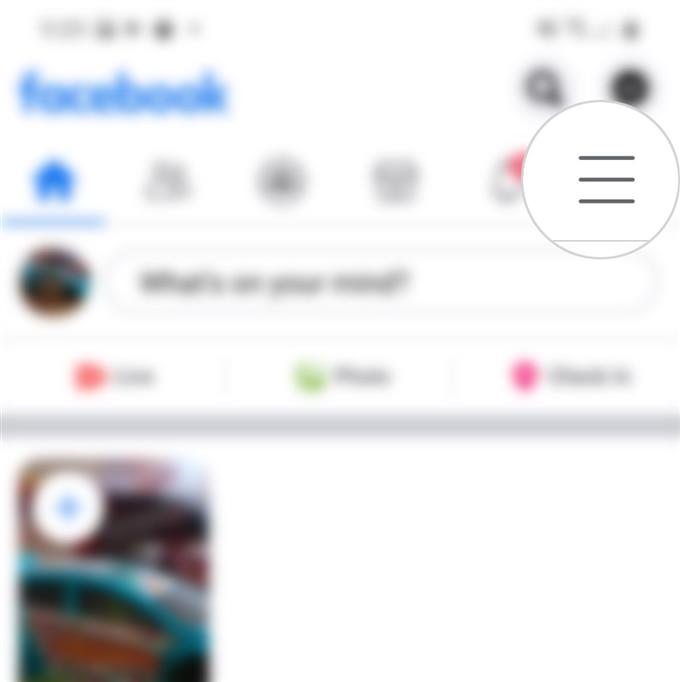אם נראה שהתמונות והסרטונים שהעליתם בפייסבוק היו פיקסליים או שההשמעה באיכות נמוכה, פוסט זה יעזור לכם לשפר אותו. להלן מדריך מהיר כיצד לערוך ולנהל את הגדרות הווידיאו של פייסבוק כדי להבטיח שההעלאות שלך באיכות הגבוהה ביותר.
אנשים רבים יעדיפו לצפות בתמונות והעלאות וידאו שהן בהגדרה גבוהה. בהתחשב במפרטי המצלמה המובנים של Galaxy S20, הצגת תמונות וסרטוני וידאו באיכות גבוהה או בהבחנה גבוהה לא אמורה להיות בעיה. כל שעליכם לעשות הוא לבצע התאמות הכרחיות להגדרות מסוימות על מנת לייצר את האיכות הרצויה לסרטונים ותמונות. המשך לקרוא לקבלת הוראות מפורטות יותר.
שלבים קלים לעריכה או לניהול הגדרות הווידיאו של פייסבוק ב- Galaxy S20
זמן נדרש: 5 דקות
הצעדים הבאים יעזרו לכם לקבוע את תצורת הגדרות הצילום והווידיאו באפליקציית פייסבוק של Galaxy S20. אל תהסס להתייחס לפריצת דרך זו אם אתה זקוק לעזרה כיצד לעדכן תמונות וסרטונים בהבחנה גבוהה בפייסבוק לאפליקציית אנדרואיד.
- כדי להתחיל, פתח את אפליקציית הפייסבוק.
אתה יכול למצוא את אפליקציית הפייסבוק בין קיצורי דרך אחרים לאפליקציות במציג היישומים. כדי לגשת לצופה, החלק כלפי מטה מתחתית מסך הבית.

- מהמסך הראשי של פייסבוק, הקש על סמל התפריט.
פשוט חפש את שלושת הקווים האופקיים בפינה השמאלית העליונה של המסך.
לאחר מכן תאוכלס רשימת אפשרויות תפריט.
- גלול מטה והקש על הגדרות ופרטיות.
ההגדרות העיקריות לחשבון הפייסבוק שלך יוצגו.

- הקש על הגדרות כדי להמשיך.
במסך הבא תוכלו לראות הגדרות נוספות למידע על חשבונכם, אבטחה, פרטיות ועוד.

- גלול מטה אל החלק המדיה ואנשי הקשר ואז הקש על מדיה ואנשי קשר.
פעולה זו תציג מסך חדש בו תוכל לנהל פקדי תמונות, וידאו וקול.

- כדי להגדיר עדכוני וידיאו בפייסבוק באיכות גבוהה, הקש כדי להפעיל את המתג שלצד העלאת סרטונים ב- HD.
לאחר מכן, סרטונים שתעלו בפייסבוק יוגדרו לפורמט בחדות גבוהה.
ניתן גם להגדיר העלאות תמונות בפייסבוק באיכות גבוהה. לשם כך, פשוט הקש כדי להפעיל את המתג לצד עדכון תמונות ב- HD.
עם הגדרה זו, כל התמונות שהועלו בחשבון הפייסבוק שלך הן בפורמט של הגדרה גבוהה.
כלים
- אנדרואיד 10
- ממשק משתמש 2.0 אחד ואילך
חומרים
- גלקסי S20
מתקשה בהעלאת סרטוני פייסבוק?
אם במקרה כלשהו, תיתקל בבעיות בעת הוספה או העלאה של סרטון, וודא והבטיח שהסרטון בפורמט קובץ נתמך. כפי שהומלץ, השתמש ב- MOV או MP4. אתה יכול להשתמש בתוכנת וידאו כמו iMovie כדי לשנות את פורמטי התמונה או הווידיאו.
גורמים נוספים שעליך לקחת בחשבון הם אורך וגודל קובץ הווידיאו שאתה מעלה. גודל הקובץ המרבי הוא 4GB והאורך המרבי הוא 120 דקות.
מלבד סרטוני MOV ו- MP4, באפשרותך גם להעלות סוגי קבצים אחרים כולל wmv (Windows Media Video), gif (פורמט מחלף גרפי), flv (Flash Video) ועוד. אתה יכול להציג רשימה מלאה של סרטונים נתמכים בדף התמיכה בפייסבוק.
חיבור אינטרנט מהיר הוא גם אחד מהדרישות. שים לב כי האיכות בפועל של תמונות וסרטונים שנצפו בפייסבוק עשויה גם להיות פוחתת אם החיבור אינו יציב או איטי. משמעות הדבר היא שהעלאת התמונות והווידיאו שלך בפייסבוק יכולה להופיע בווידיאו גם אם הם הועלו במקור בפורמט HD.
יש גם אפליקציות של צד שלישי בהן תוכלו להשתמש כדי לתקן סרטונים עם פיקסל, במידת הצורך. בין האפליקציות הללו ניתן למנות את Enhancer Video, VirtualDub, Fix Player וכן תוספים לתוכנות עריכת וידאו נפוצות כמו Adobe Premiere Pro ו- Final Cut Pro.
וזה מכסה את כל מה שבמדריך הזה. אנא המשך להתעדכן במדריך מקיף יותר, טיפים וטריקים שיעזרו לך להפיק את המירב מהסמארטפון החדש של Samsung Galaxy S20..
בדוק גם את שלנו ערוץ יוטיוב לצפייה במדריכי ווידאו חכמים נוספים ומדריכי פתרון בעיות. קרא עוד: כיצד ליצור רשימת השמעה חדשה ב- YouTube ב- Galaxy S20